Creación de caracteres compuestos especiales (Microsoft Word)
Royall quiere imprimir un circunflejo sobre un sigma en minúscula, una barra sobre una xy una X, y un superíndice directamente sobre un subíndice. Se pregunta si hay una manera fácil de hacer este tipo de personajes en Word.
La forma tradicional de crear caracteres compuestos en Word es utilizar el campo EQ. Hay varias formas en que se puede utilizar el campo; aquí hay solo un método para colocar un superíndice directamente sobre un subíndice:
{ EQ \s\up2(x)\s\do2(y) }
En este caso, x es el superíndice e y es el subíndice. También debe recordar crear las llaves de campo presionando Ctrl + F9. El campo EQ proporciona formas en las que también puede crear los otros caracteres compuestos que desee. La siguiente página en http://word.mvps.org [sitio de Word MVP]
proporciona una buena descripción general:
http://wordfaqs.mvps.org/CombineCharacters.htm
Sin embargo, es posible que usar el campo EQ no sea la forma más fácil de crear estos caracteres específicos. Es posible que desee explorar el uso del Editor de ecuaciones para crearlos y luego almacenarlos como bloques de construcción. Para usar el Editor de ecuaciones, muestre la pestaña Insertar de la cinta y luego haga clic en la herramienta Editor de ecuaciones en el grupo Símbolos. Word muestra de manera útil la pestaña Herramientas de ecuación en la cinta. (Ver figura 1)

Figura 1. La pestaña Herramientas de ecuación de la cinta.
Con las diversas herramientas disponibles, puede agregar fácilmente símbolos especiales (como el sigma) y colocar cosas en relación con otros caracteres (como barras, circunflejos, superíndices y subíndices). Una vez que haya creado una ecuación que le satisfaga, haga clic en la flecha hacia abajo que aparece a la derecha en Word. (Ver figura 2)
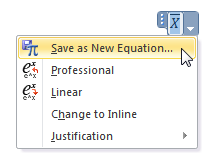
Figura 2. Usando la flecha hacia abajo junto a una ecuación.
En el menú contextual resultante, elija Guardar como nueva ecuación. Word muestra el cuadro de diálogo Crear nuevo bloque de creación. (Vea la figura 3.)
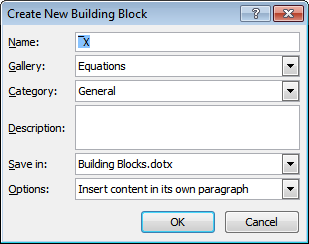
Figura 3. El cuadro de diálogo Crear nuevo bloque de construcción.
Simplemente proporcione un nombre corto para la ecuación y guárdelo. Ahora, siempre que necesite insertar ese carácter compuesto en particular, como una ecuación, simplemente escriba el nombre y luego presione F3. El nombre se reemplaza por la ecuación guardada.
WordTips es su fuente de formación rentable en Microsoft Word.
(Microsoft Word es el software de procesamiento de texto más popular del mundo). Este consejo (10904) se aplica a Microsoft Word 2007, 2010 y 2013.